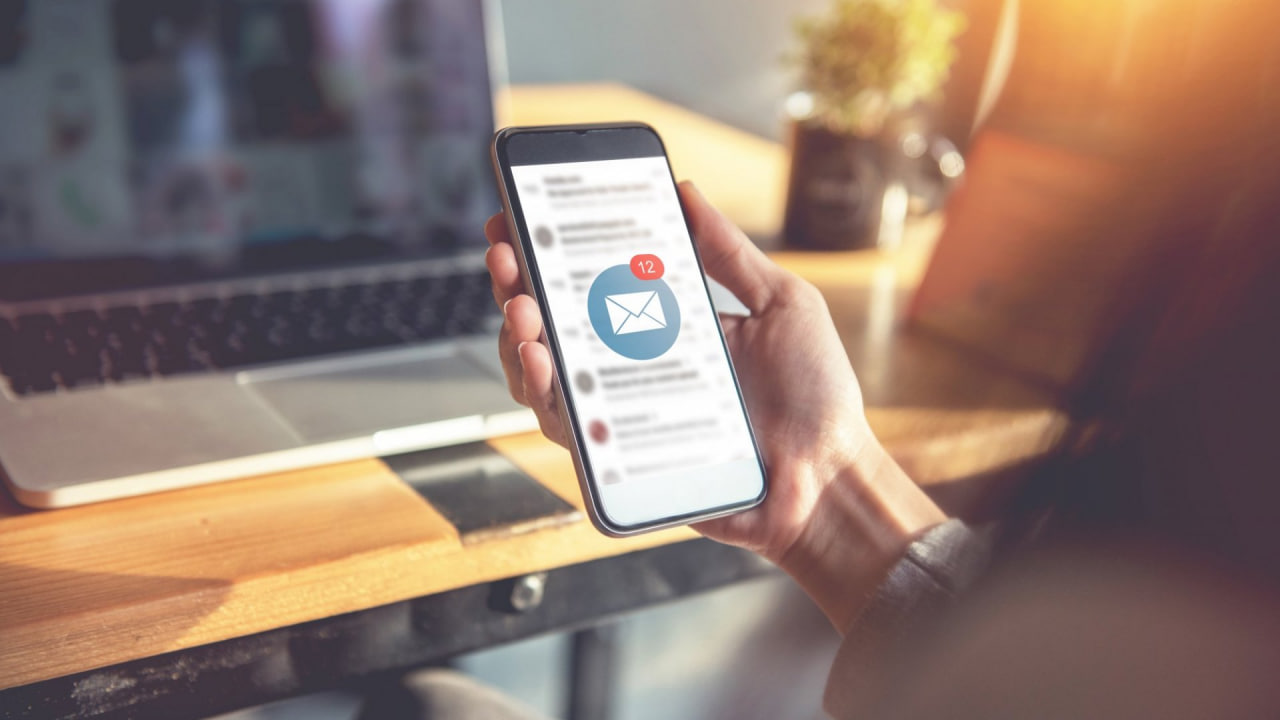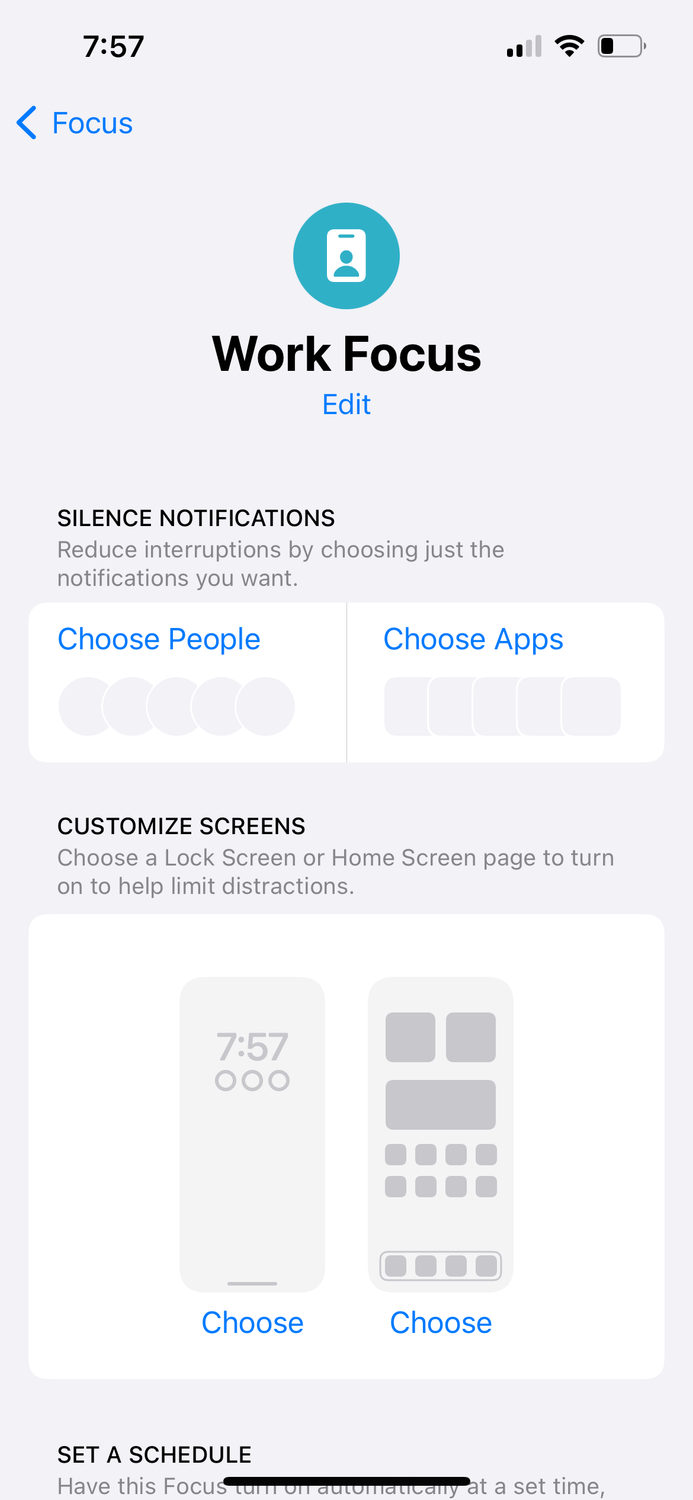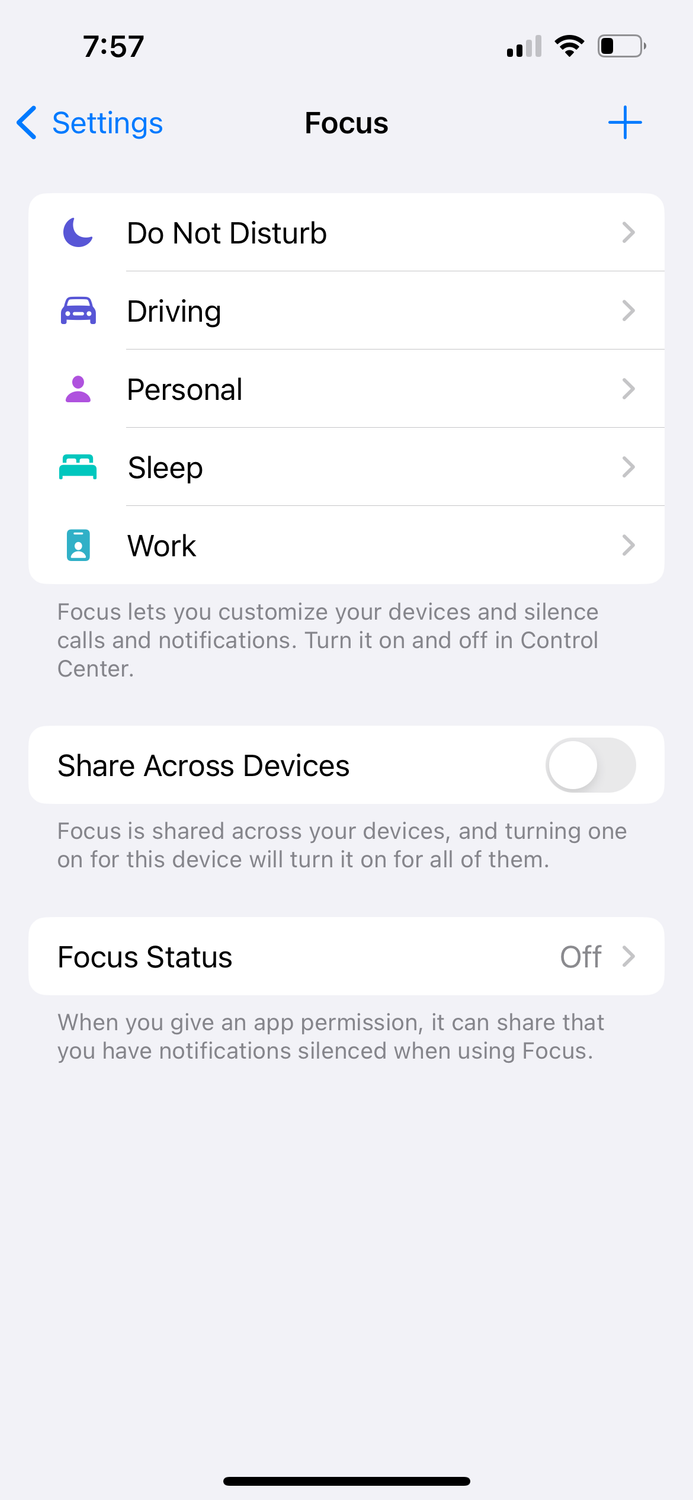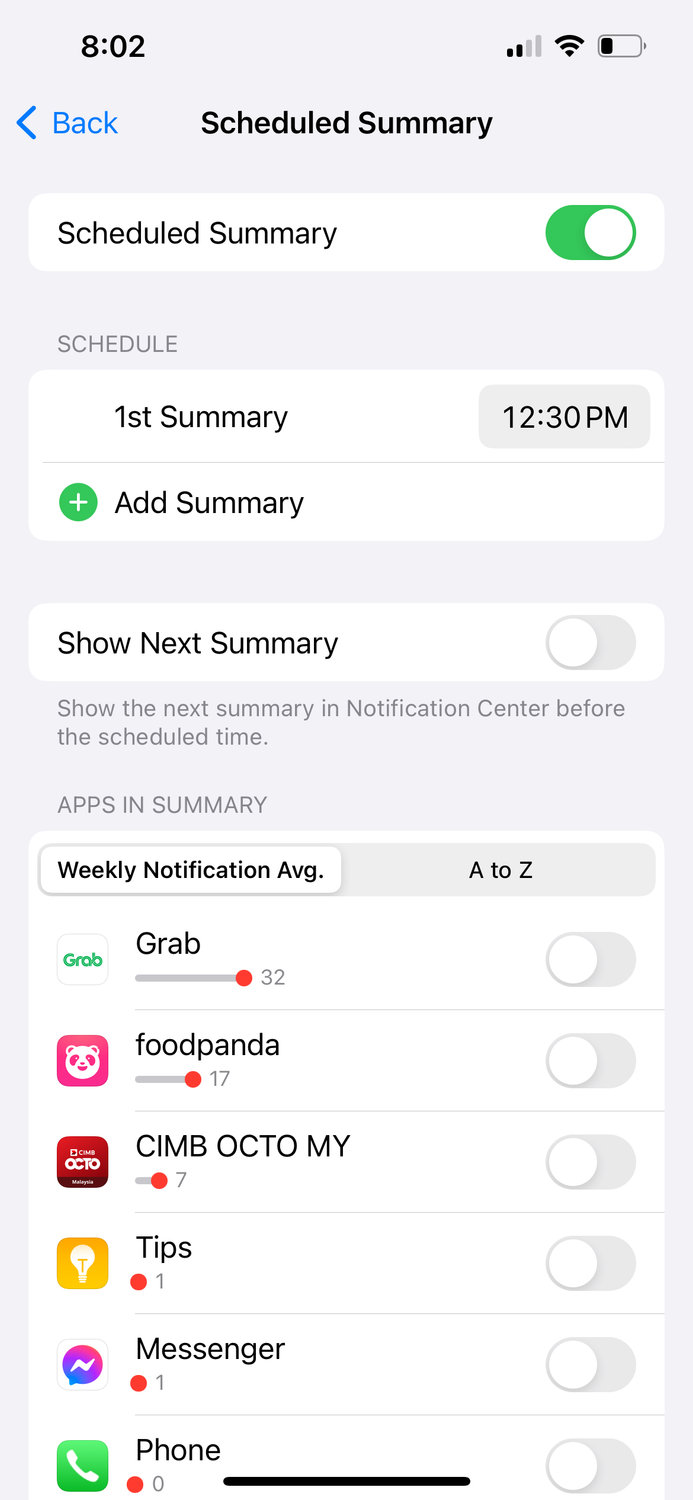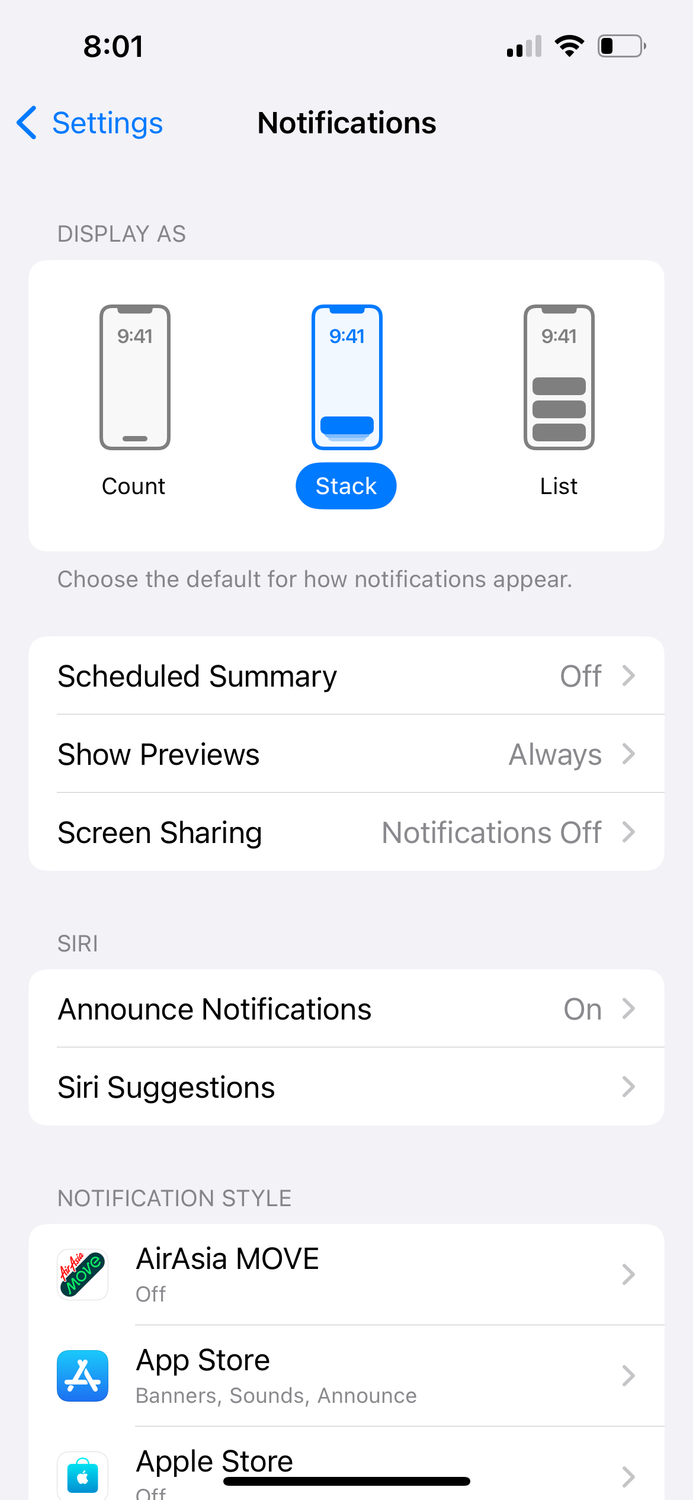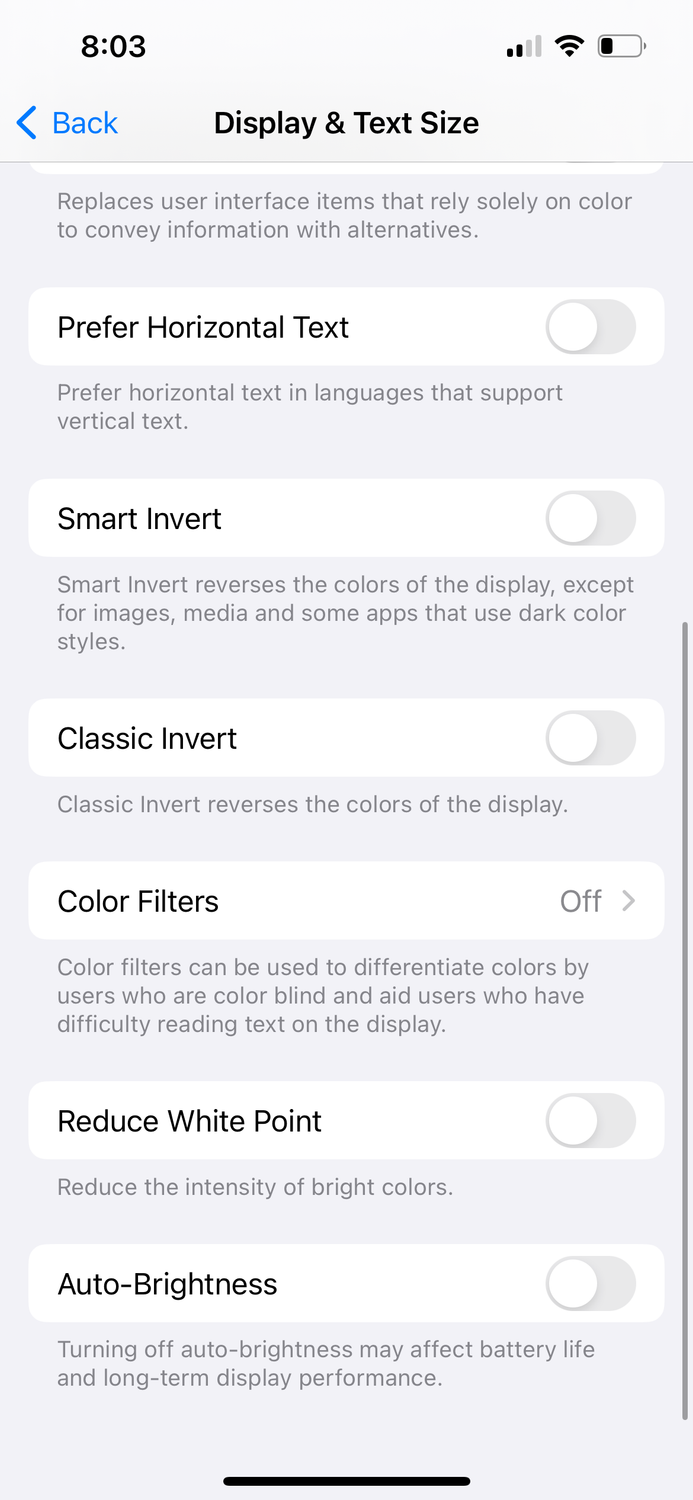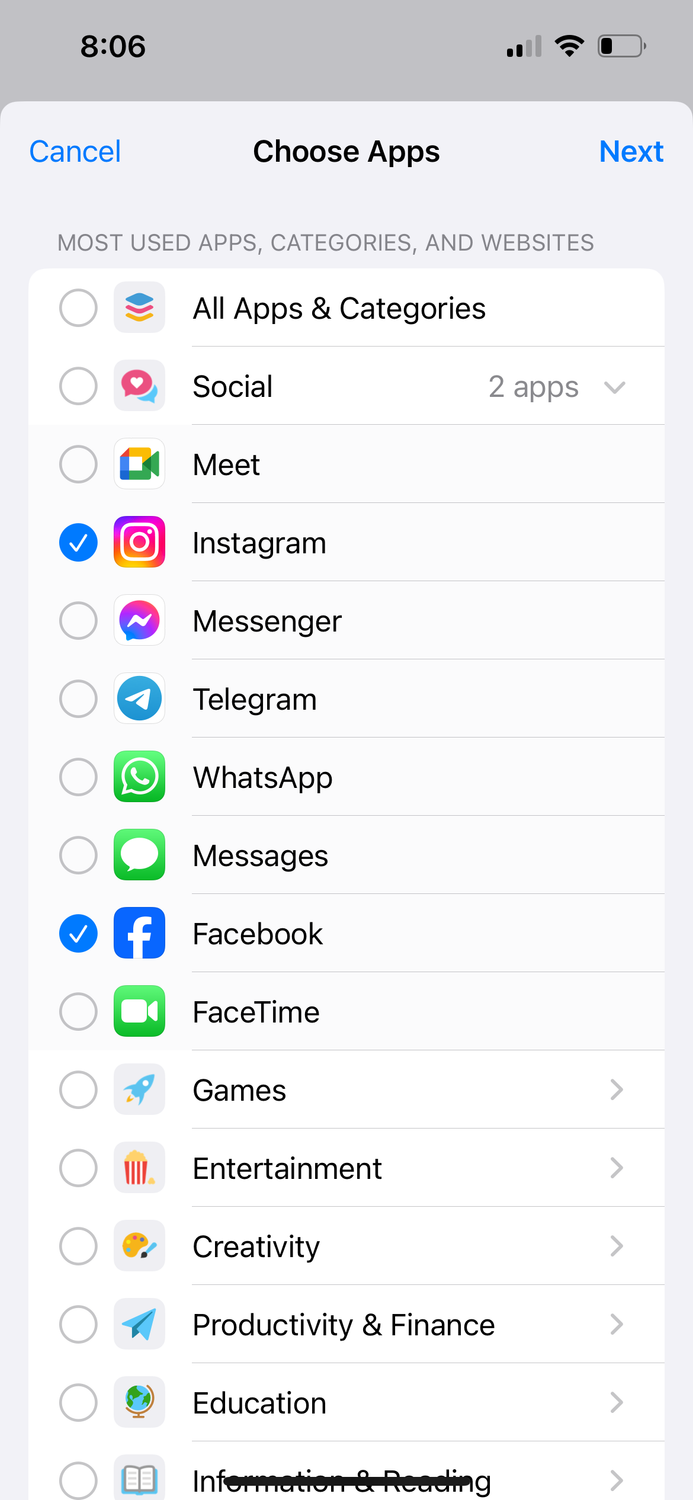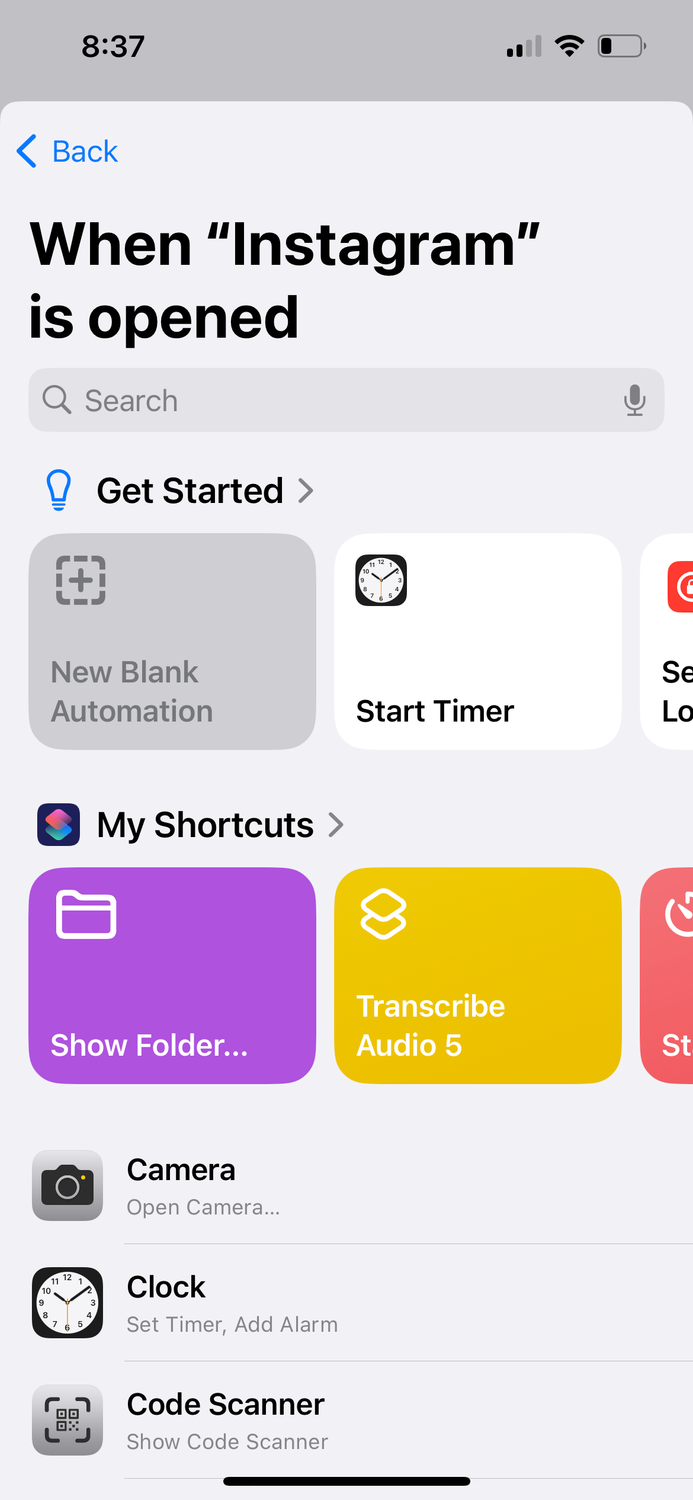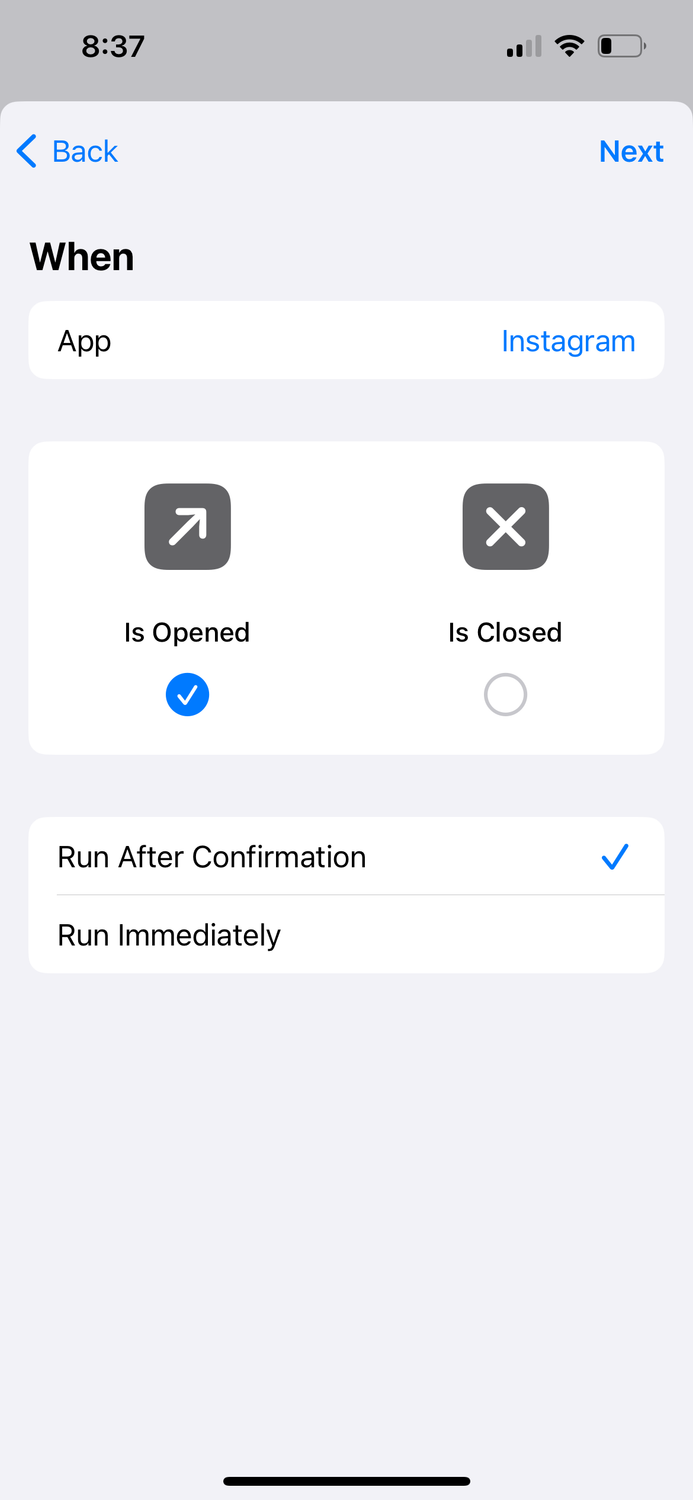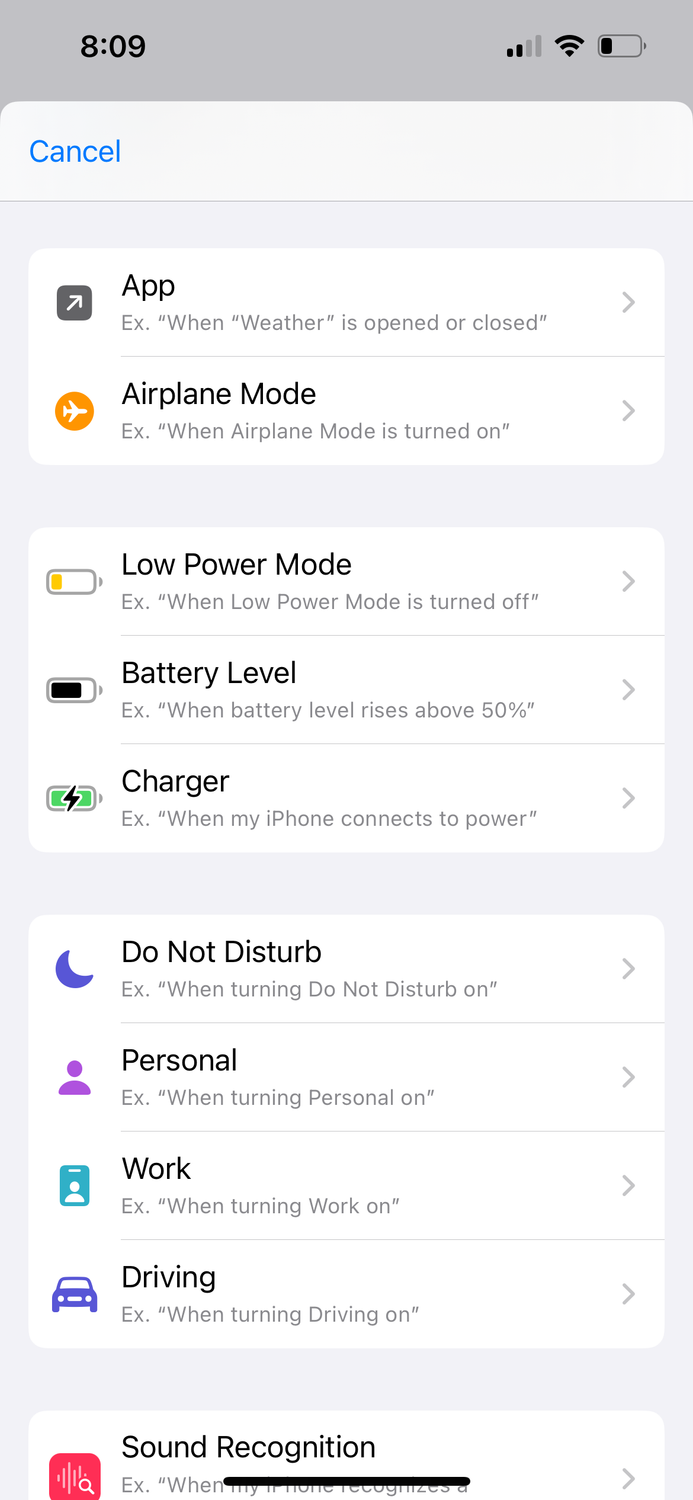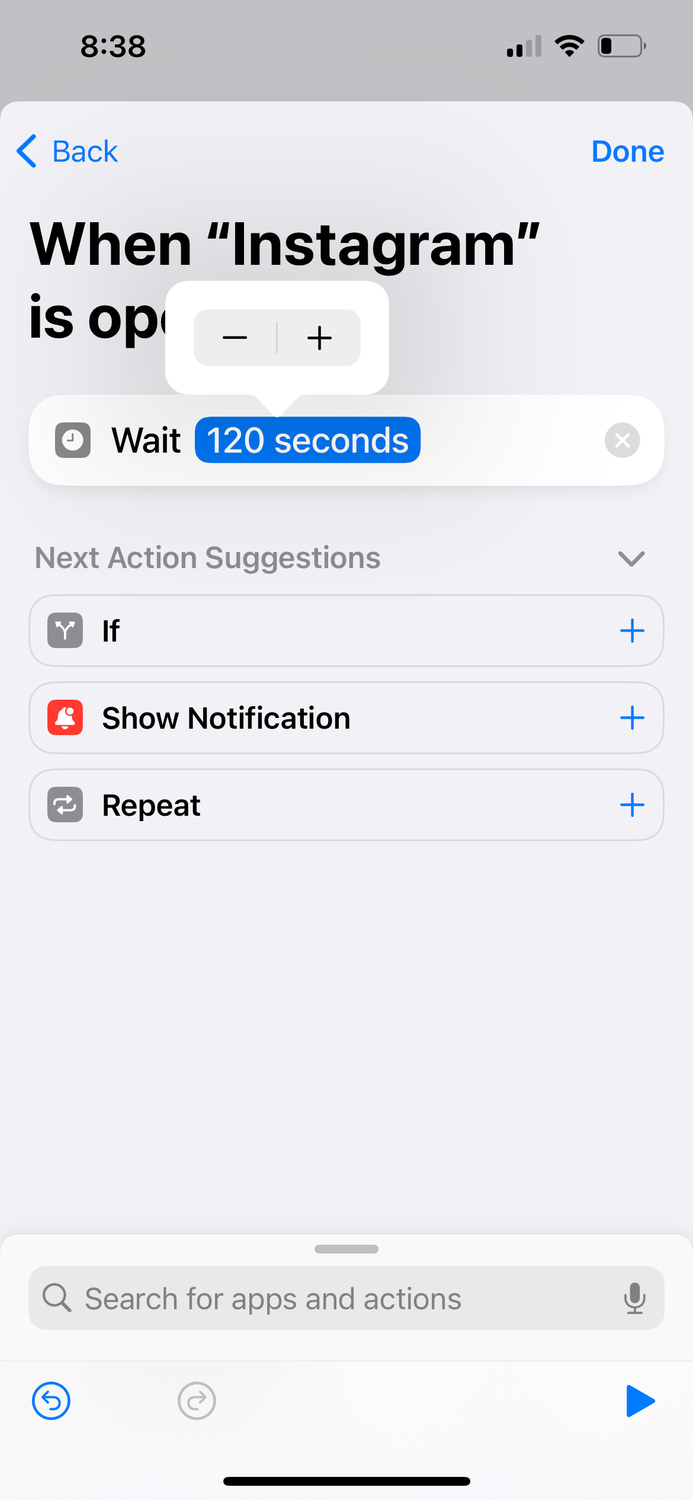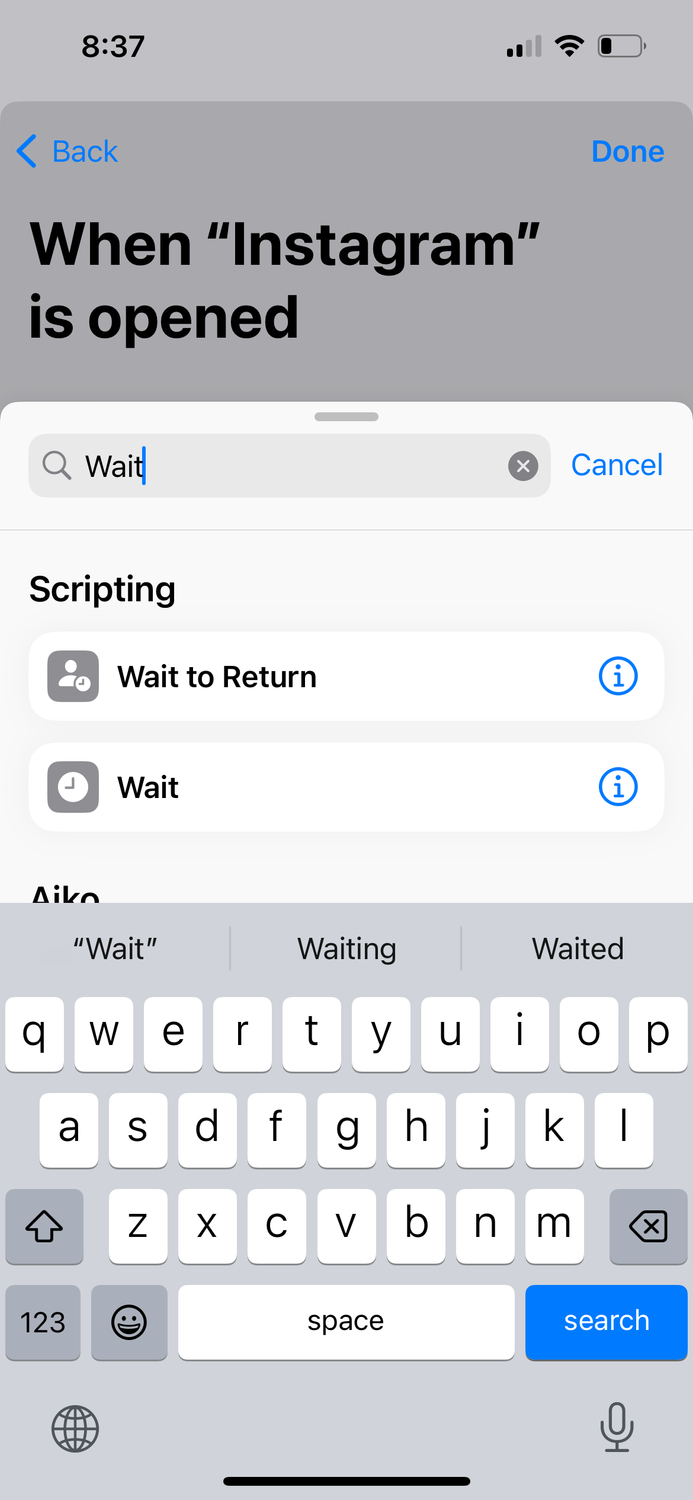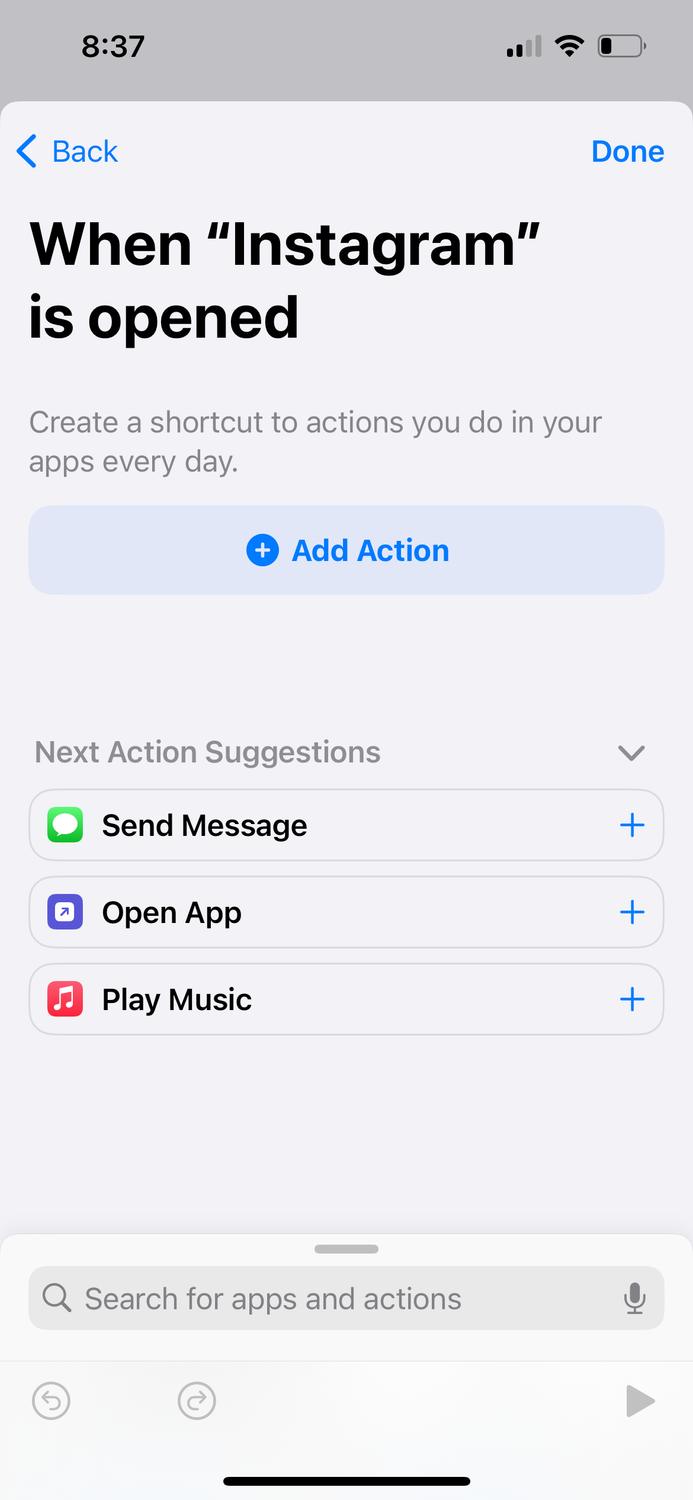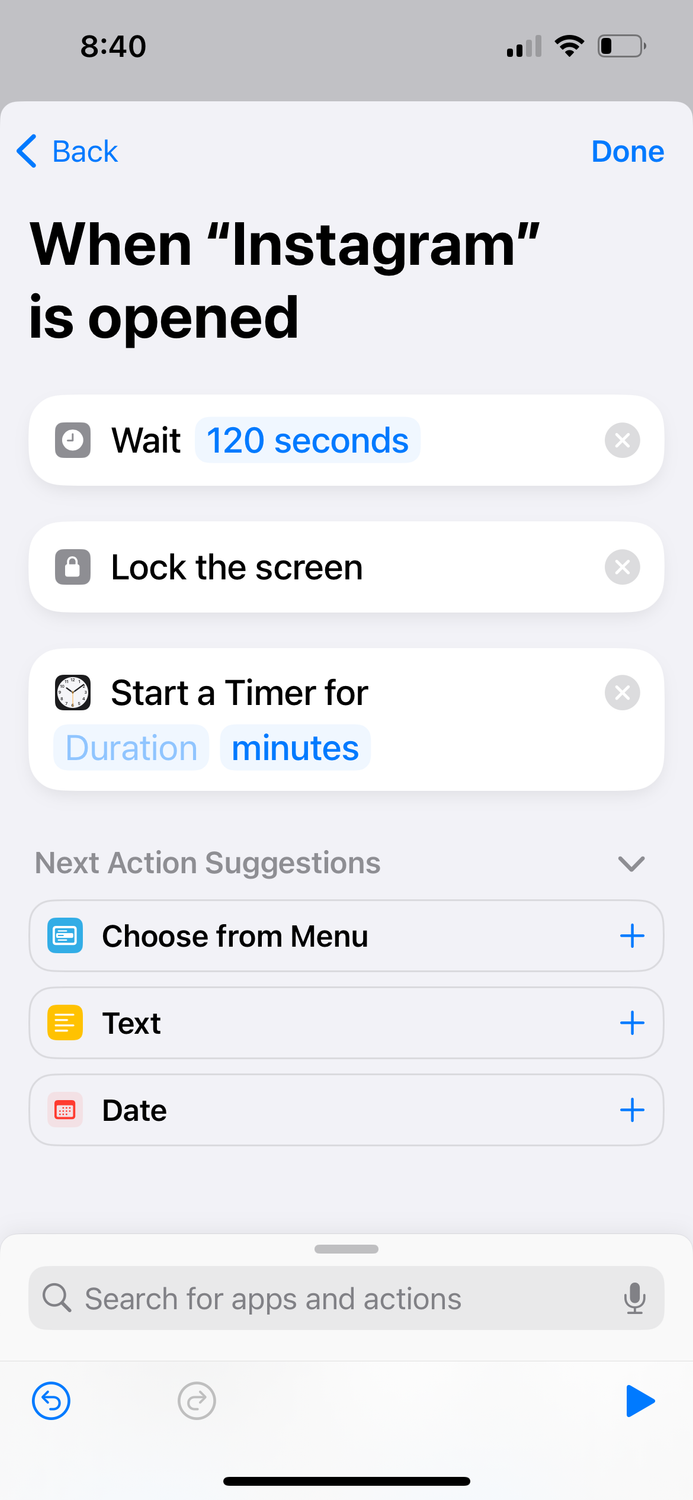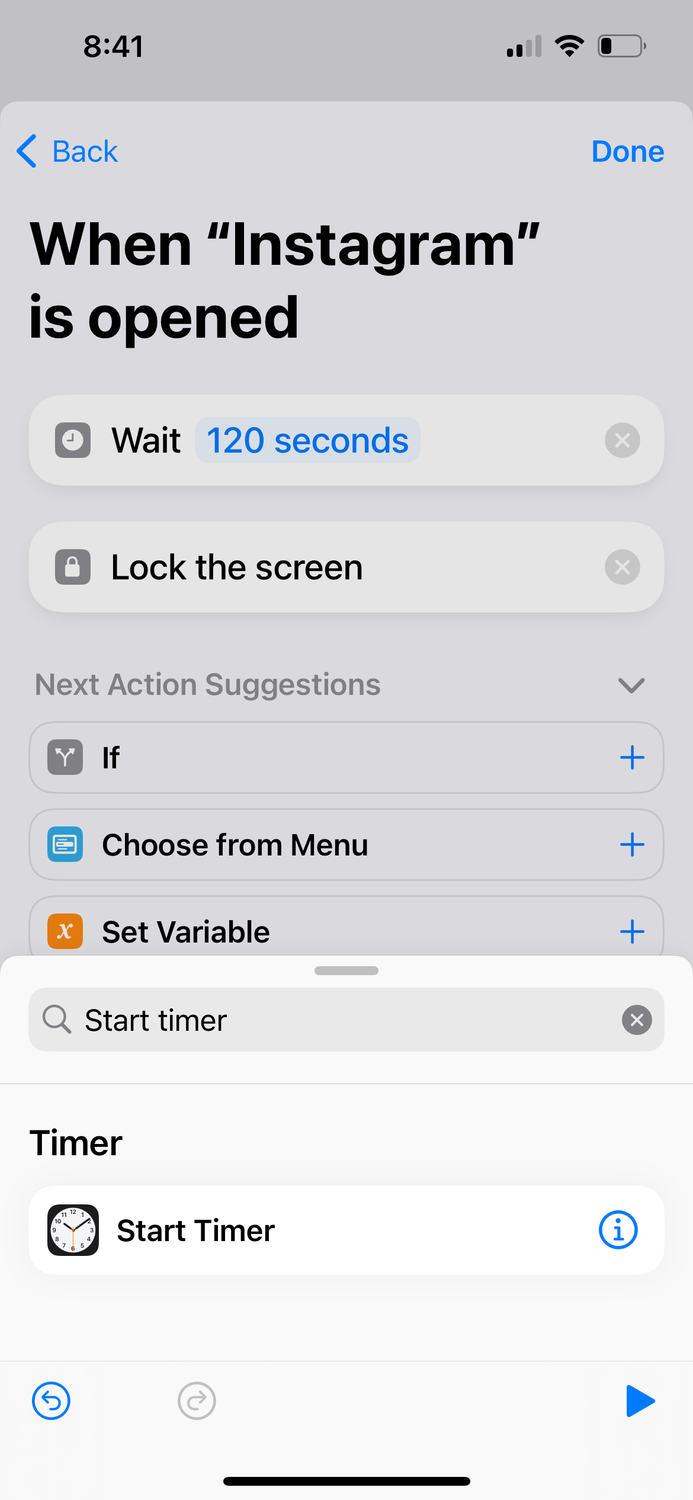۵ ویژگی آیفون برای کاهش حواس پرتی شما در محل کار: تمرکز و دقت در طول فعالیت!
احتمال دارد شما هم در طول فعالیت های خود در محل کار وارد رسانه های اجتماعی شوید و زمان زیادی را صرف این پلتفرم ها کنید. برنامه هایی مانند اینستاگرام یا یوتیوب با ارائه پیشنهادات یا ویدیوهای انتخابی کاربران را مجبور می کنند که در طول روز ساعت ها در داخل این اپ ها فعال باشند برای همین کسانی که مشغول به کار هستند نمی توانند حواس خود را کاملا به کار خود تمرکز کنند.
اما در مدل های آیفون چندین ویژگی مهم وجود دارد که می تواند شما را در بعضی مواقع که نیاز به تمرکز و دقت در محل کار خود دارید، بتوانید بهترین عملکرد را داشته باشید. حالت های اصلی شامل ۵ قابلیت است که می توانند حواس پرتی شما را به حداقل ممکن برسانند.
حالت فوکوس برای مسدود کردن تماس ها و اعلان ها
در این حالت کلی همه پیام ها و تماس های دریافت شده در حین فعالیت شغلی شما کاملا مسدود می شوند و سیستم عامل در طی زمانی مشخص کاملا اعلان ها را در برنامه های مشخص به حداقل ترین حالت ممکن می رساند.
برای تنظیم این حالت می توانید در مرحله اول وارد بخش تنظیمات شوید و گزینه Focus را جستجو کنید. سپس وارد بخش Work Focus شوید تا برنامه کامل برحسب مخاطب یا اپلیکیشن خاصی که شما انتخاب کردهاید اعمال شود.
در بخش بعدی تنظیمات مربوط به بخش Customize Screens وجود دارد که در این مرحله باید نسبت به بخش قبلی باید تعیین کنید که کدام صفحه از گوشی پیام ها نشان دهد. عنوان اصلی این بخش براساس خارج از دید و خارج از ذهن بهترین نتیجه را در صفحات آیفون ایجاد می کند.
سپس بعد از این بخش گزینه Add Schedule را خواهید داشت که به شما اجازه می دهد زمان اصلی آیفون را برحسب حالت Work Focus فعال کنید.
برنامه ریزی خلاصه شده برای دریافت اعلان ها
با ابنکه تمرکز به کار جزو عناوین اصلی این قابلیت ها است برای همین باید تمامی موارد مربوط به شبکه های اجتماعی کاملا قطع شود. برای مثال در حالتی که یک پیام یا اعلانی از اینستاگرام یا پیام رسان های گوناگون دریافت می کنید این ویژگی تمامی موارد موجود را تحت برنامهای کامل خلاصه کنید.
ایجاد این تنظیمات طی چند روش ساده صورت می گیرد که باید در بخش اول وارد تنظیمات گوشی خود شوید. در مرحله بعد Notifications انتخاب کنید تا گزینه Scheduled Summary نمایان شود. سپس می توانید در این حالت برنامه های انتخاب شده را برحسب زمان و برنامه خودتان محدود کنید.
استفاده از فیلتر مقیاس خاکستری برای ایجاد یک آیفون خسته کننده
هر بخش از رسانه های اجتماعی دارای رنگ و لعاب خاصی است که برای هر کاربری مقیاس جالبی را ایجاد می کند. برای همین تصاویر و ویدیوهایی که منتشر می شوند می توانند هر مخاطب را طی ساعت ها در این پلتفرم نگه دارد. برای مثال یک رسانهای خودرویی و یا کلیپ های خنده دار یکی از عوامل اصلی حواس پرتی و جلب توجه کاربر در طول فعالیت شغلی است.
یکی از روش های جالب و کامل در کاهش حواس پرتی در گوشی های هوشمند ایجاد فیلتر سیاه و سفید در کل سیستم عامل است که باعث می شود کاربر در طول استفاده خود از برنامه های اجتماعی رنگ های اصلی را نبیند و به نحوی از آن خسته شود. برای همین ایجاد تنظیمات نمایش سیاه و سفید جزئ از مناسب ترین راه ها برای این مشکل است.
روند اجرای این قابلیت نیز بسیار آسان است و باید در گوشی خود به بخش تنظیمات بروید، سپس گزینه Accessibility را انتخاب کنید تا موارد مربوط به اندازه نمایش و متن برای شما نمایان شود. آخرین حالت نیز انتخاب گزینه Color Filters است که فیلتر مقیاس خاکستری را فعال می کند.
بیشتر بخوانید:
-
آموزش بوت کردن سیستم عامل SteamOS در ویندوز ۱۰: رابط کاربری جالب!
-
آموزش حذف ارور System Requirements Not Met در ویندوز ۱۱: روش های ساده!
-
آموزش دانگرید کردن IOS آیفون: ۳ روش جامع و ساده برای دستگاههای متعدد!
محدود کردن زمان استفاده از برنامه ها
همیشه ممکن است شما هم در طول وب گردی یا تماشای برنامه های فضای مجازی ساعت ها مشغول استفاده از آن اپ باشید. برای همین یک ویژگی جالب وجود دارد که می تواند زمان محدودی را برای کاربر ایجاد کند که در طول فعالیت کامل یک زمان محدود ایجاد شود تا کاربر نتواند بیش از چند دقیقه از آن برنامه استفاده کند.
برای مثال من برای فعالیت روزانه خودم در اینستاگرام حدود ۱۵ دقیقه زمان کلی تعیین کردهام، در این حالت وقتی روند استفاده از برنامه بیش از تایم تعیین شده باشد ویژگی Screen Time که توسط Apple ارائه شده است کاملا فعال می شود و گوشی یادآوری می کند که تا روز بعد از این اپلیکیشن استفاده نکنم.
روند اجرای این تنظیمات Screen Time باید باز هم به تنظیمات بروید سپس این قابلیت را جستجو کنید. در این بخش گزینه Turn On App & Website Activity وجود دارد که باید آن را فعال کنید.
قابلیت میانبر سفارشی آیفون برای برنامه کاری
همانطور که در قابلیت قبلی تعریف شد، تمامی فعالیت های اصلی شما در فضای مجازی کاملا محدود می شود و طول روزمره تنها طی زمان محدودی استفاده کامل وجود دارد. در این حالت اگر نمی خواهید محدودیت کاملی به این شکل ایجاد شود می توانید یک میانبر برای آیفون داشته باشید. افزایش بهرهوری در رسانه های اجتماعی جزو اصلی ترین قابلیت های این ویژگی است.
به صورت ساده شما برای خودتان یک میانبر محدود که اکثرا ۲ دقیقه است ایجاد می کنید که در طول استراحت کوتاه در محل کار این تایم شرو ع می شود و صفحه نمایش گوشی کاملا قفل می شود تا شما به فعالیت خود برگردید. در این فاصله فقط یک شمارش معکوس ۳۰ ثانیهای برای شما در نظر گرفته شده است که تا زمان بعدی حواس پرتی از بین برود.
این میانبر هم مشابه حالت های قبلی از بخش تنظیمات قابل تنظیم است. باید برای ایجاد به بخش Shortcuts بروید و گزینه Automation را انتخاب کنید. در مرحله بعد لیست کامل برنامه ها برای شما نمایان می شود که باید اصلی ترین عامل حواس پرتی در طول فعالیت شغلی خود را محدود کنید.
برای مثال من اینستاگرام را انتخاب کردم و بعد روی گزینه Done ضربه میزنم،چندین گزینه چک نمایان می شود که باید حتما عنوان Run After Confirmation را با New Blank Automation انتخاب کنید.
سپس در بخش بعدی Add Action و عبارت Wait را جستجو و انتخاب کنید و روی فیلد ۱ ثانیه ضربه بزنید و نماد + را با تنظیم به ۱۲۰ ثانیه تنظیم کنید.
در بخش بعدی به کادر جستجو بروید و عبارت Lock Screen را جستجو کنید. طی این حالت یک تایمر مشخص برای شما آماده می شود که باید حدود ۳۰ ثانیه را وارد کنید تا این ویژگی برای شما فعال شود.
حرف آخر
هر گوشی هوشمند در هرحالت باعث حواس پرتی شما می شود برای همین ایجاد راه جل برای این مشکل جزو اصلی ترین عوامل هر کاربر است. تمامی جنبه های فعالیت شغلی ما بسیار مهم است و مدیریت آن از همه چیز مهمتر.
برای به حداقل رساندن حواس پرتی و جلوگیری از این روند باید محدودیت اعلان ها به شکلی باشد که طی زمان کاری شما هیچ پیامی دریافت نشود، پیشنهاد ما برای بهترین حالت استفاده از قابلیت فیلتر سیاه و سفید است که می تواند به طور موقت زیبایی بصری فضای مجازی را از بین ببرد.
__ تکنودات مرجع اخبار تکنولوژی __